"मेरा iCloud संभवतः जगह से भरने वाला है। क्या मैं iPhone पर WhatsApp बैकअप रोक सकता हूँ?"— discussions.apple.com से
जब iCloud में पर्याप्त स्टोरेज नहीं होता है, तो आपको अपने WhatsApp बैकअप को रोकना पड़ सकता है। Android उपयोगकर्ता, जो आमतौर पर WhatsApp का बैकअप Google Drive के माध्यम से करते हैं, वे डेटा लीकेज के डर से स्वचालित बैकअप को बंद कर सकते हैं।
iPhone पर WhatsApp बैकअप कैसे रोकें
आपके iPhone पर WhatsApp बैकअप को रोकने के 3 तरीके हैं। आइए हर एक विधि को विस्तार से देखते हैं।
1.1 iPhone सेटिंग्स से बंद करें
आप आसानी से iPhone सेटिंग्स से एक स्वचालित WhatsApp बैकअप को निष्क्रिय कर सकते हैं। इसे करने के लिए इन सरल चरणों का पालन करें।
- अपने iPhone पर सेटिंग्स खोलें और फिर सबसे ऊपर अपने नाम पर टैप करें।
- "iCloud" का चयन करें और फिर नीचे स्क्रॉल करके "WhatsApp" ढूंढें।
- इसके बगल में दिए गए स्विच को बंद कर दें ताकि "WhatsApp" बंद हो जाए। इससे स्वचालित बैकअप बंद हो जाएगा और WhatsApp का iCloud पर बैकअप होना रुक जाएगा।
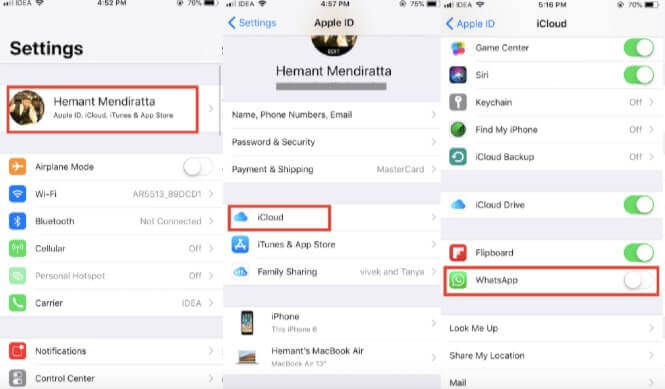
iPhone सेटिंग्स में WhatsApp बैकअप बंद करें
1.2 iCloud से WhatsApp बैकअप अक्षम करें
आप WhatsApp के भीतर से स्वचालित WhatsApp बैकअप को अक्षम कर सकते हैं। यहाँ बताया गया है कि यह कैसे करें।
- अपने डिवाइस पर WhatsApp खोलें फिर "Settings" पर जाएं।
- चैट्स पर टैप करें > चैट बैकअप।
- "ऑटो बैकअप" पर टैप करें फिर "ऑफ" पर टैप करें और iCloud में स्वचालित बैकअप बंद हो जाएंगे।
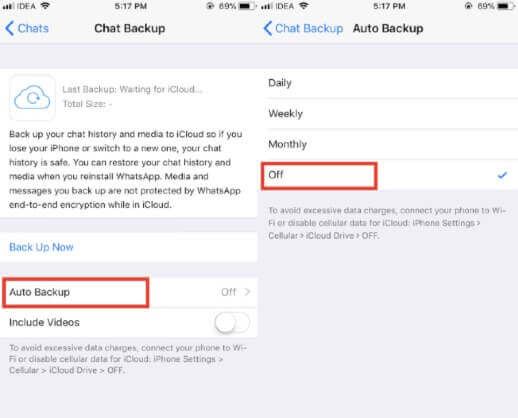
iCloud से WhatsApp बैकअप को अक्षम करें
आप ऊपर बताए गए वही कदम दोहराकर स्वचालित बैकअप सुविधा को फिर से चालू कर सकते हैं।
1.3 नेटवर्क कनेक्शन बंद करें
आप डिवाइस पर नेटवर्क कनेक्शन को बंद करके स्वचालित बैकअप को भी बंद कर सकते हैं। लेकिन यह उल्लेख करना महत्वपूर्ण है कि यह विधि डिवाइस पर अन्य कार्यों, विशेषताओं और ऐप्स को भी प्रभावित कर सकती है, जिसमें ऐप को अपडेट होने से रोकना भी शामिल है।
एंड्रॉइड पर WhatsApp बैकअप कैसे रोकें
एंड्रॉइड डिवाइस उपयोगकर्ताओं के लिए WhatsApp को Google Drive पर स्वचालित रूप से अपडेट होने से रोकने के 3 तरीके हैं। इनमें निम्नलिखित शामिल हैं।
2.1 WhatsApp सेटिंग्स से
WhatsApp में सेटिंग से WhatsApp बैकअप को रोकने के लिए, इन सरल चरणों का पालन करें:
- अपने डिवाइस पर WhatsApp खोलें और फिर "मेनू" पर टैप करें (स्क्रीन के ऊपरी दाएं कोने पर तीन बिंदु)।
- अब "सेटिंग्स" का चयन करें फिर "चैट्स" पर टैप करें।
- "चैट बैकअप" पर टैप करें और फिर "Google Drive Settings" के अंतर्गत "Back up to Google Drive" का चयन करें।
- "Never" पर टैप करें ताकि बैकअप आवृत्ति बदल जाए और WhatsApp आपके Google Drive पर WhatsApp के सभी स्वचालित बैकअप को रोक देगा।
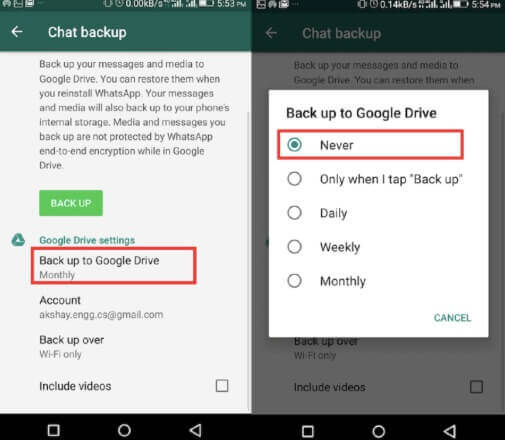
एंड्रॉइड पर व्हाट्सएप बैकअप बंद करें
यदि आप चाहें तो इस प्रक्रिया का उपयोग करके स्वत: बैकअप प्रक्रिया को फिर से सक्रिय कर सकते हैं।
2.2 Google Drive से
अगर आप Google Drive से व्हाट्सएप्प के स्वतः बैकअप को निष्क्रिय करना चाहते हैं, तो इन सरल चरणों का पालन करें:
- अपने डिवाइस पर Google Drive ऐप खोलें और फिर दायें कोने पर ऊपर की तरफ तीन बिंदुओं पर टैप करें।
- जो विकल्प दिखाई दें, उनमें "Backups" पर टैप करें।
- आपको "WhatsApp Backup" दिखना चाहिए। इसके बगल में मौजूद तीन बिंदु (मेनू) बटन पर टैप करें।
- "इस बैकअप को बंद करें" पर टैप करें और आपके Google Drive में WhatsApp बैकअप का स्वचालित रूप से होना बंद हो जाएगा।
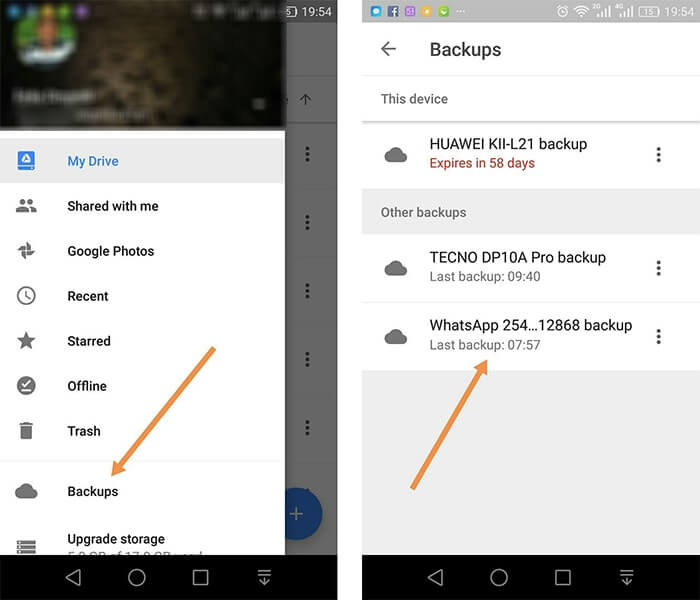
Google Drive WhatsApp बैकअप स्थान
2.3 नेटवर्क कनेक्शन बंद करें
आप अपने डिवाइस पर नेटवर्क कनेक्शंस को निष्क्रिय करके स्वचालित बैकअप भी बंद कर सकते हैं। ऐसा करने के लिए, बस अपने डिवाइस पर सेटिंग्स खोलें और फिर “Wi-Fi” और “Mobile Networks” दोनों को बंद कर दें।
हालांकि इससे स्वचालित बैकअप बंद हो जाएंगे, इसका यह भी अर्थ है कि आप उन सुविधाओं, सेवाओं और ऐप्स तक पहुंच नहीं पाएंगे जिन्हें उचित रूप से कार्य करने के लिए कनेक्शन की आवश्यकता होती है।
सुझाव: भंडारण सीमा के बिना WhatsApp का बैकअप लें (निःशुल्क)
आप WhatsApp का बैकअप लेने के लिए असीमित स्टोरेज के साथ iCloud या Google drive का विकल्प खोज सकते हैं। हालांकि, इसके लिए आपको एक तृतीय-पक्ष टूल की आवश्यकता होगी -Mobitrix WhatsApp Transfer, जिससे आप सबसे विशेष तकनीकी के साथ आसानी से WhatsApp संदेशों का बैकअप ले सकते हैं।
- पूरी तरह से मुफ्तअपने कंप्यूटर पर WhatsApp चैट्स और अटैचमेंट्स का पूर्ण या आंशिक रूप से बैकअप लें। आपका निजी डेटा क्लाउड पर अपलोड नहीं किया जाएगा या लीक नहीं होगा।
- यह सभी Android और iOS डिवाइस मॉडलों को समर्थन प्रदान करता है, जिसमें नवीनतम ऑपरेटिंग सिस्टम, Android 16.0 और iOS 26 भी शामिल हैं।
- Mobitrix द्वारा बड़ी मात्रा में WhatsApp संदेशों का बैकअप लिया जा सकता है।बिना संग्रहण सीमा के.

WhatsApp का सफलतापूर्वक बैक अप लिया गया
अब आपके पास अपने डिवाइस पर WhatsApp बैकअप को रोकने के कुछ तरीके हैं। हालांकि, हमें यह बताना आवश्यक है कि आपके खाते पर डेटा की सुरक्षा के लिए बैकअप अभी भी महत्वपूर्ण है। इसलिए, यहाँ तक कि आप स्वचालित बैकअप्स को अक्षम करते हैं, फिर भी अपने WhatsApp खाते के डेटा का मैन्युअल बैकअप अपने कंप्यूटर या SD कार्ड पर जरूर करें, आपको कभी नहीं पता कि आपको बैकअप की जरूरत कब पड़ सकती है और एक बैकअप होना फायदेमंद होता है।

